Como posso verificar as especificações completas do meu PC com Windows 10
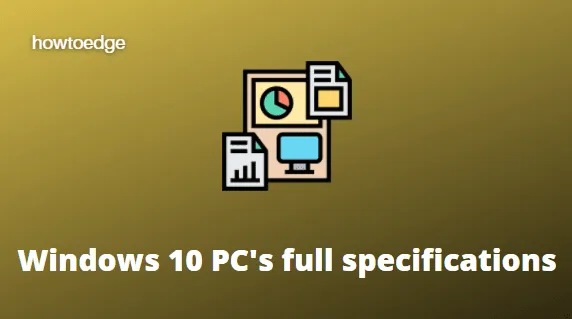
Muitas vezes você pode precisar saber ou visualizar as especificações completas do seu PC com Windows 10. Ajuda confirmar as especificações do seu PC antes de baixar ou atualizar qualquer programa.
Suponha que você vá instalar um novo aplicativo e queira saber se o hardware atende aos requisitos mínimos . Bem, nesse caso, você pode verificar quais são as especificações completas do seu PC com Windows 10 para determinar se precisa prosseguir ou não.
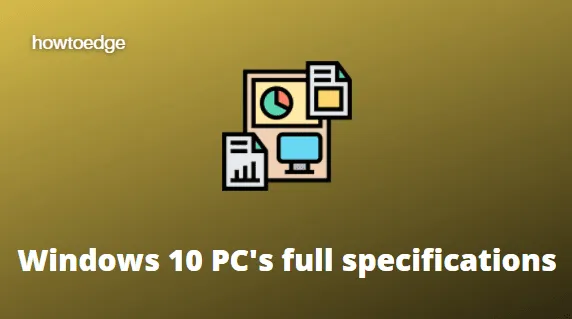
Neste artigo, incluímos cinco métodos para encontrar as especificações completas do seu PC com Windows 10, como versão do Windows, fabricante do BIOS, modelo do sistema e outras descrições do sistema operacional.
Como encontrar as especificações completas do meu PC com Windows 10
Existem várias maneiras de encontrar as especificações completas do seu PC no Windows 10. Veja como:
- Usando o aplicativo Configurações
- Através do comando Executar
- Verificando as informações do sistema
- Através do prompt de comando
- Usando o Windows PowerShell
1. Use Configurações para ver as especificações completas do PC com Windows 10
O aplicativo Configurações do Windows 10 é a melhor e mais fácil maneira que você pode usar para encontrar as especificações completas do seu computador. Aqui estão as etapas para verificar isso –
- Abra o aplicativo Configurações usando as teclas Windows + I.
- Selecione a categoria Sistema .
- Role para baixo no painel esquerdo e selecione Sobre .
- No lado direito, você verá agora todos os detalhes, como especificações do dispositivo, especificações do Windows e outras configurações relacionadas.
2. Através do comando Executar
Alternativamente, você pode abrir a caixa de diálogo Executar e executar a ferramenta DirectX Diagnostic para abrir as informações do sistema diretamente. Aqui estão as etapas –
- Clique com o botão direito no botão Iniciar e selecione Executar .
- Na caixa de texto, digite dxdiag e pressione Enter.
- Isso abrirá a janela da ferramenta de diagnóstico DirectX, onde você poderá ver todos os detalhes, como tela, som e outras informações. Basta acessar a respectiva aba e ver os detalhes.
3. Verificando as informações do sistema
A janela Informações do sistema é outra maneira que você pode usar para ver todos os detalhes do seu computador. Aqui estão as etapas para verificar isso.
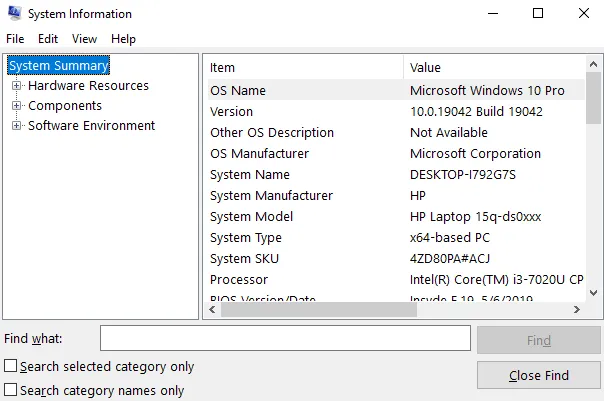
- Abra o menu Iniciar.
- Digite Informações do sistema e pressione Enter.
- Dentro da janela Informações do sistema, você encontrará todas as informações sobre o seu PC com Windows 10, como recursos de hardware, componentes, ambiente de software.
4. Através do prompt de comando
Além dos métodos acima, você pode usar um comando simples para verificar as especificações completas do seu PC com Windows 10. Veja como encontrá-lo:
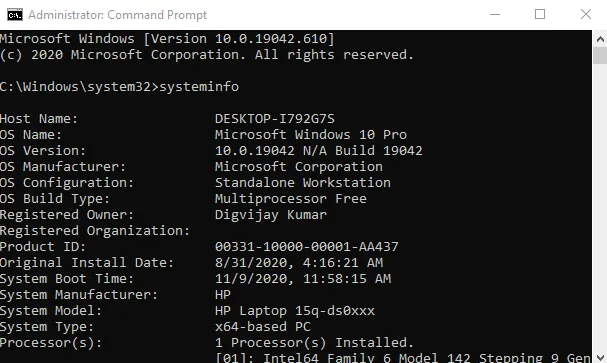
- Execute o prompt de comando como administrador.
- Na janela do prompt de comando, digite systeminfo e pressione Enter.
- Isso levará de 2 a 4 segundos e então todas as informações sobre o seu PC com Windows aparecerão na tela.
5. Usando o Windows PowerShell
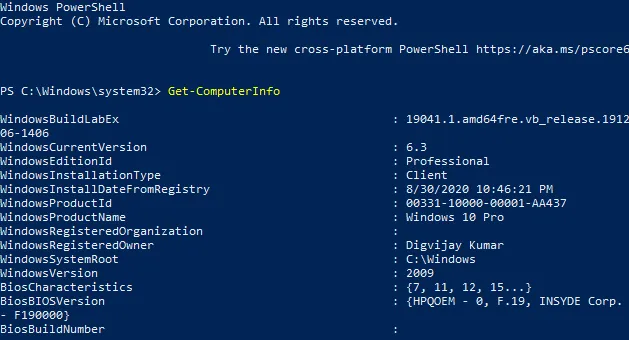
Outra opção é o Windows PowerShell, que você pode usar para encontrar as especificações completas do seu PC usando uma simples linha de comando. Deixe-nos saber como fazer:
- Abra o PowerShell como administrador .
- No Windows PowerShell, digite Get-ComputerInfo e pressione Enter.
- Isso levará alguns segundos e listará todas as informações sobre o seu PC com Windows.
Estes são os cinco métodos que você pode usar para verificar as especificações completas do seu PC. Espero que você ache isso útil.



Deixe um comentário